아이폰 초기 설정
아이폰 구매 후 초기설정을 통해 아이폰 활용도를 높이는 방법에 대해 알려드리겠습니다. 지난번에 아이폰 초기 설정 1탄에 이어 이번엔 아이폰 초기 설정 2탄을 준비했습니다. 한 번에 많은 내용을 다루기보다는 우선도를 따져서 중요도 순위로 작성했습니다.
손쉬운 사용-뒷면탭
뒷면탭 기능은 아이폰 뒷면을 탭을 하면서 원하는 앱을 실행할 수 있는 기능입니다. 두번탭, 세번탭에 따라 원하는 앱을 실행할 수 있습니다. 뒷면탭 설정 방법 알려 드리겠습니다.

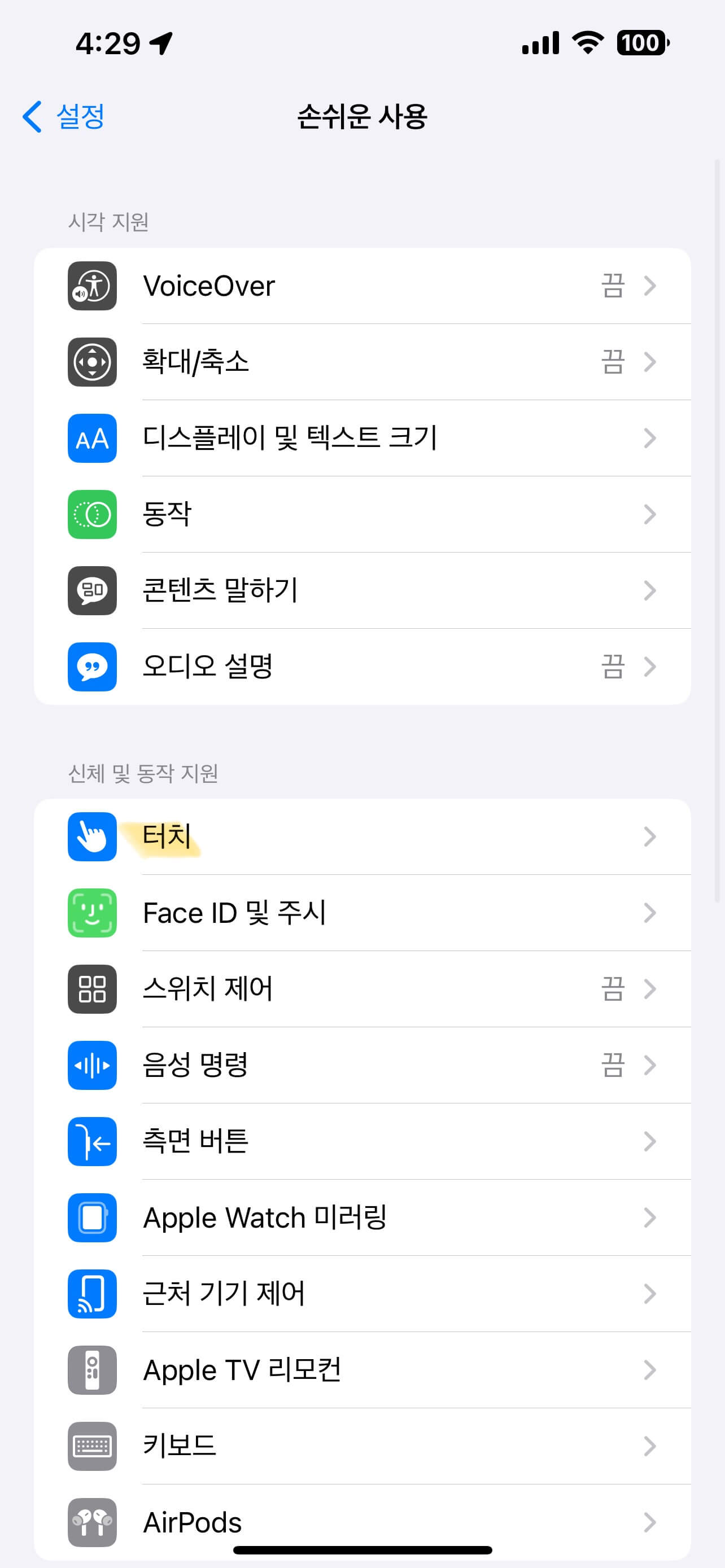

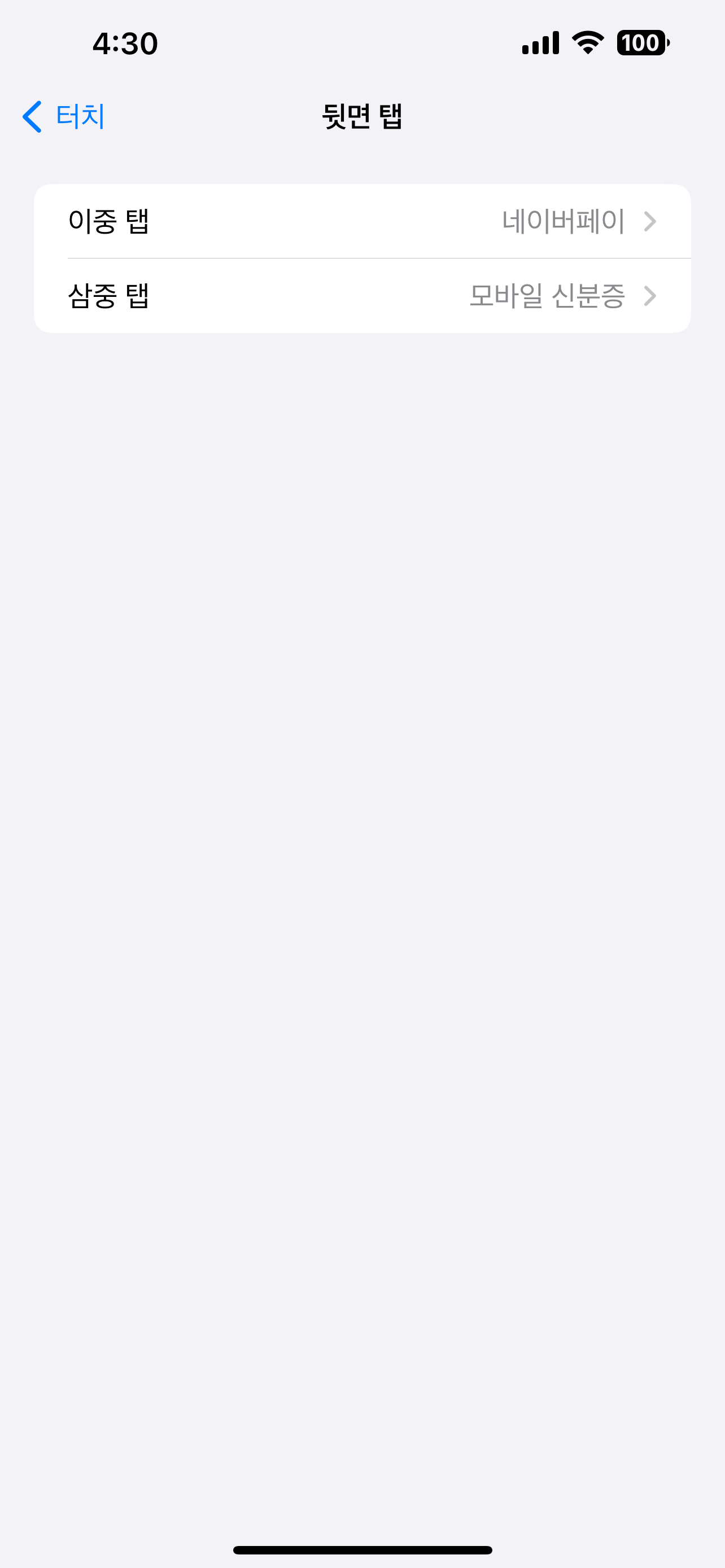
[설정]-->[손쉬운 사용]-->[터치]-->[뒷면 탭]에 들어가시면 이중 탭, 삼중 탭에 따라 실행하는 어플 설정이 가능합니다. 실행가능한 기능은 손전등, 화면 잠금의 기본적인 시스템 기능 부터 단축어, 손쉬운 사용, 어플 실행까지 가능합니다. 저는 이중탭-네이버페이, 삼중탭-모바일신분증으로 설정해 두고 필요시 바로 실행시키고 있습니다.
아이폰 위치서비스 끄기
아이폰에서는 계속 사용자의 위치서비스를 기록하고 있습니다. 특별한 경우가 아니라면 보통 꺼 두시거나 상태 막대 아이콘은 켜두셔서 모니터링 가능하게 하는 걸 추천드립니다.
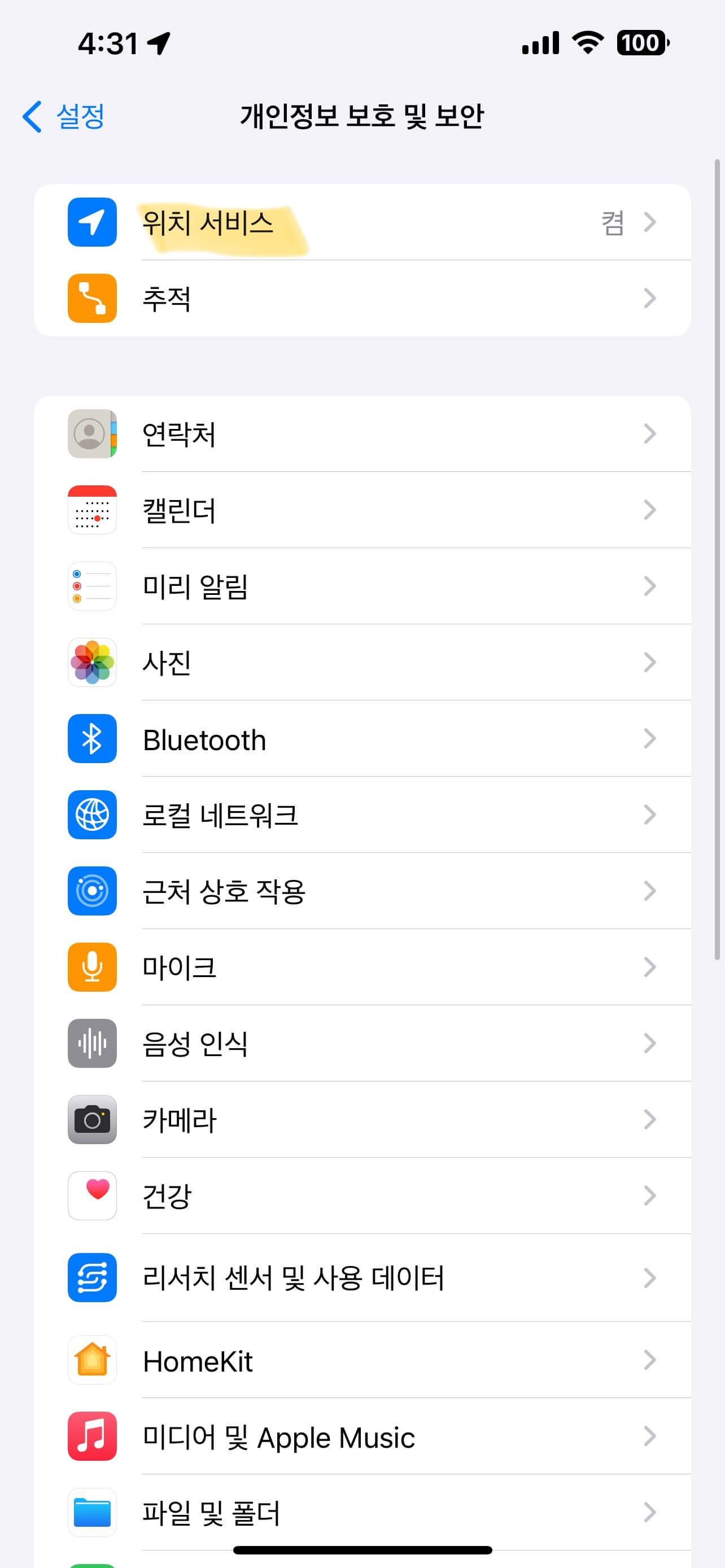

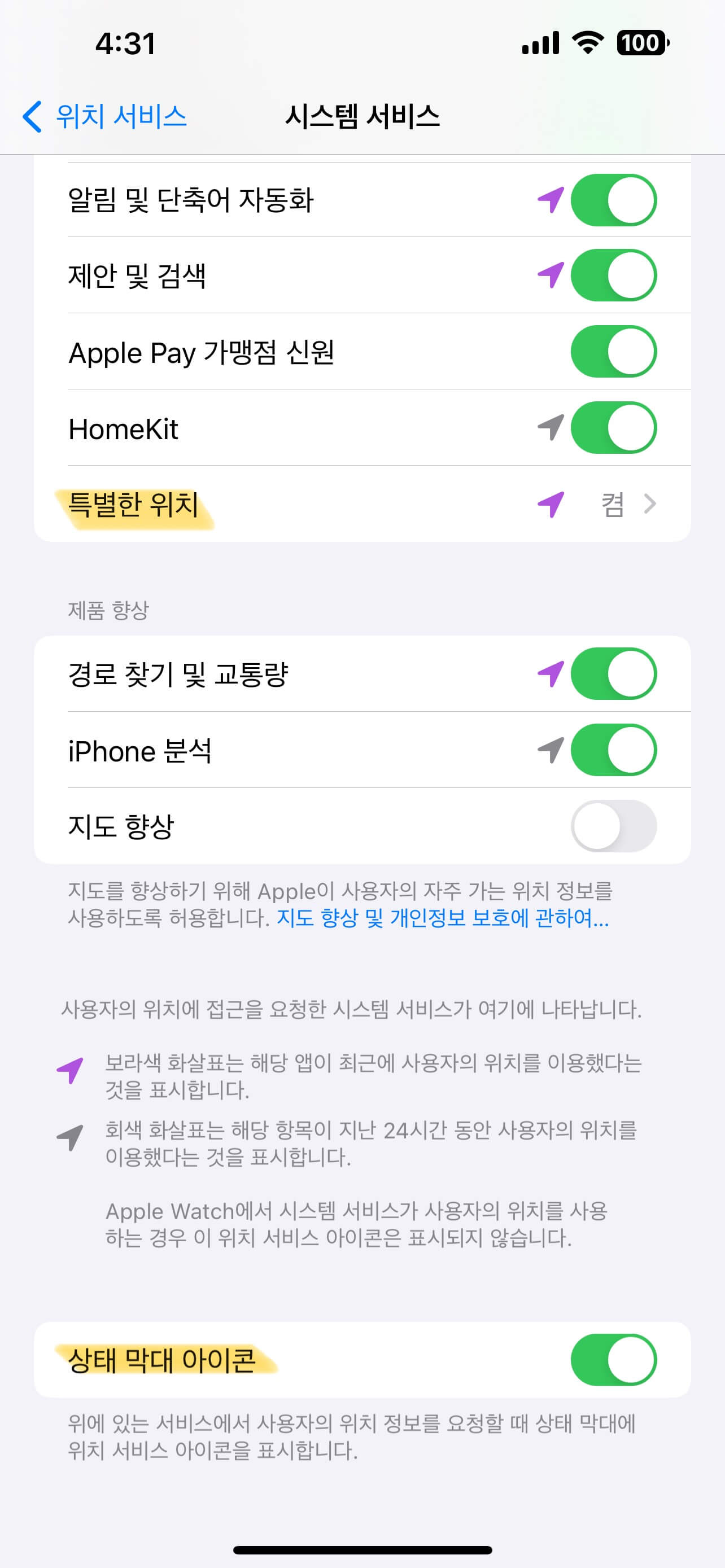

[설정]-->[개인정보 보호 및 보안]-->[위치 서비스]-->[시스템서비스]에서 특별한 위치 옵션을 꺼두시는걸 추천드립니다. 아이폰을 가지고 돌아다닌 기록이 남기 때문에 개인정보를 예민하게 생각하시는 분은 꺼두시는 걸 추천드립니다.
추적 옵션 끄기

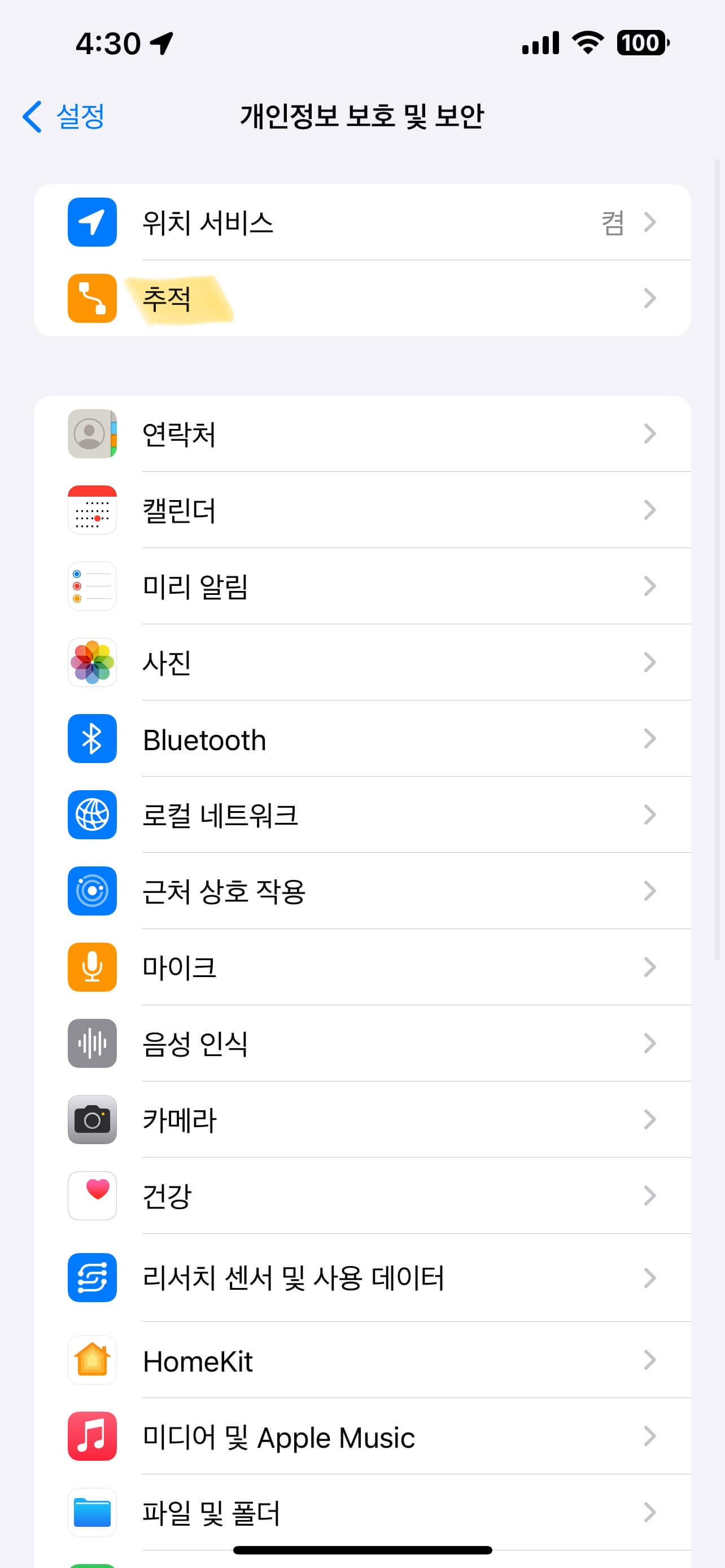

[설정]-->[개인정보 보호 및 보안]-->[추적]에서 앱을 추적을 요청하도록 허용을 꺼주세요. 자동으로 앱이 사용자의 활동을 추적하는 것을 막아줍니다.
제어센터= 홈 제어 끄기
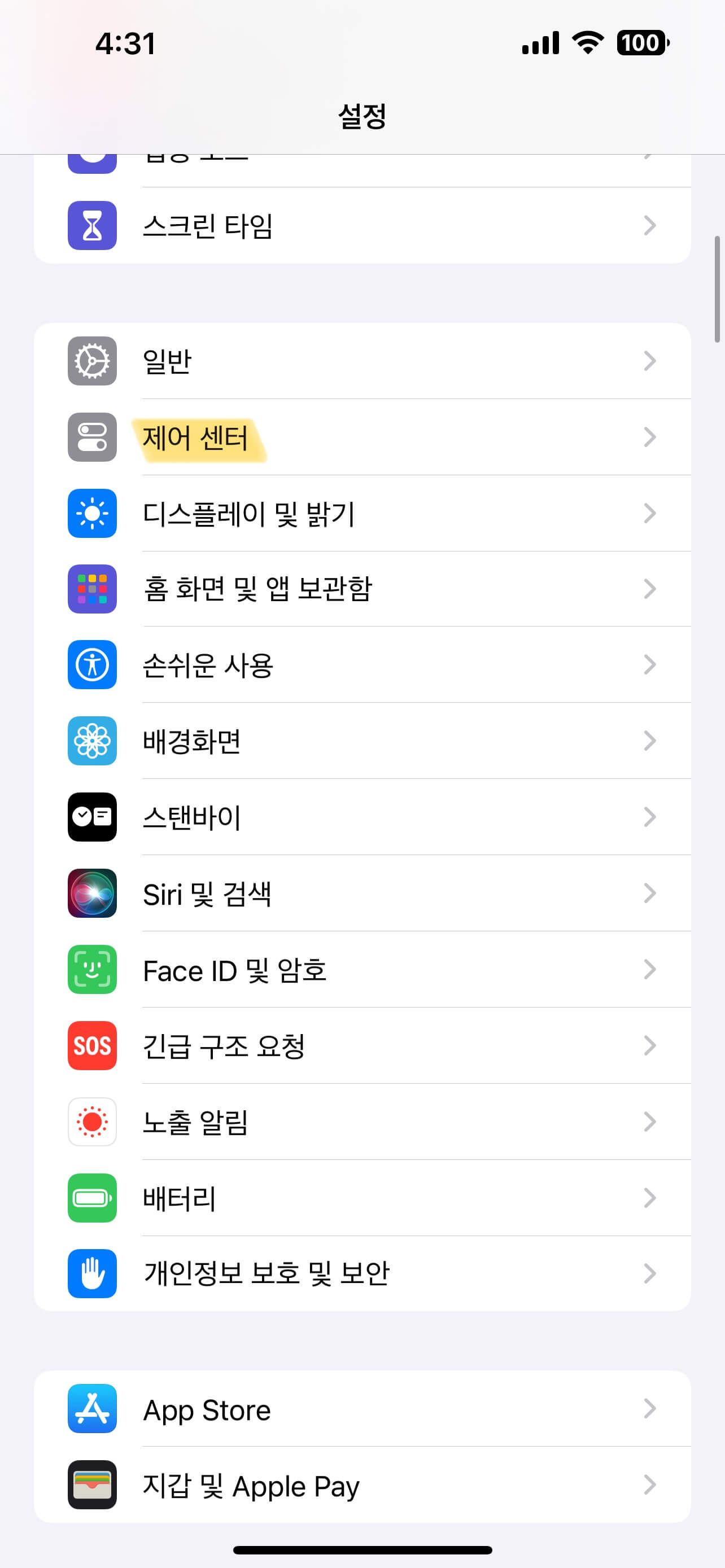

[설정]-->[제어 센터]--> [홈제어 보기 옵션]을 꺼두세요. 애플 홈을 통해 집 기기를 조작하는 경우가 아니라면 홈 제어는 꺼 두시는 게 좋습니다. 또한, 여기서 제어 센터에 들어가는 항목들을 편집이 가능합니다.
홈화면-검색 홈화면에서 보기 끄기
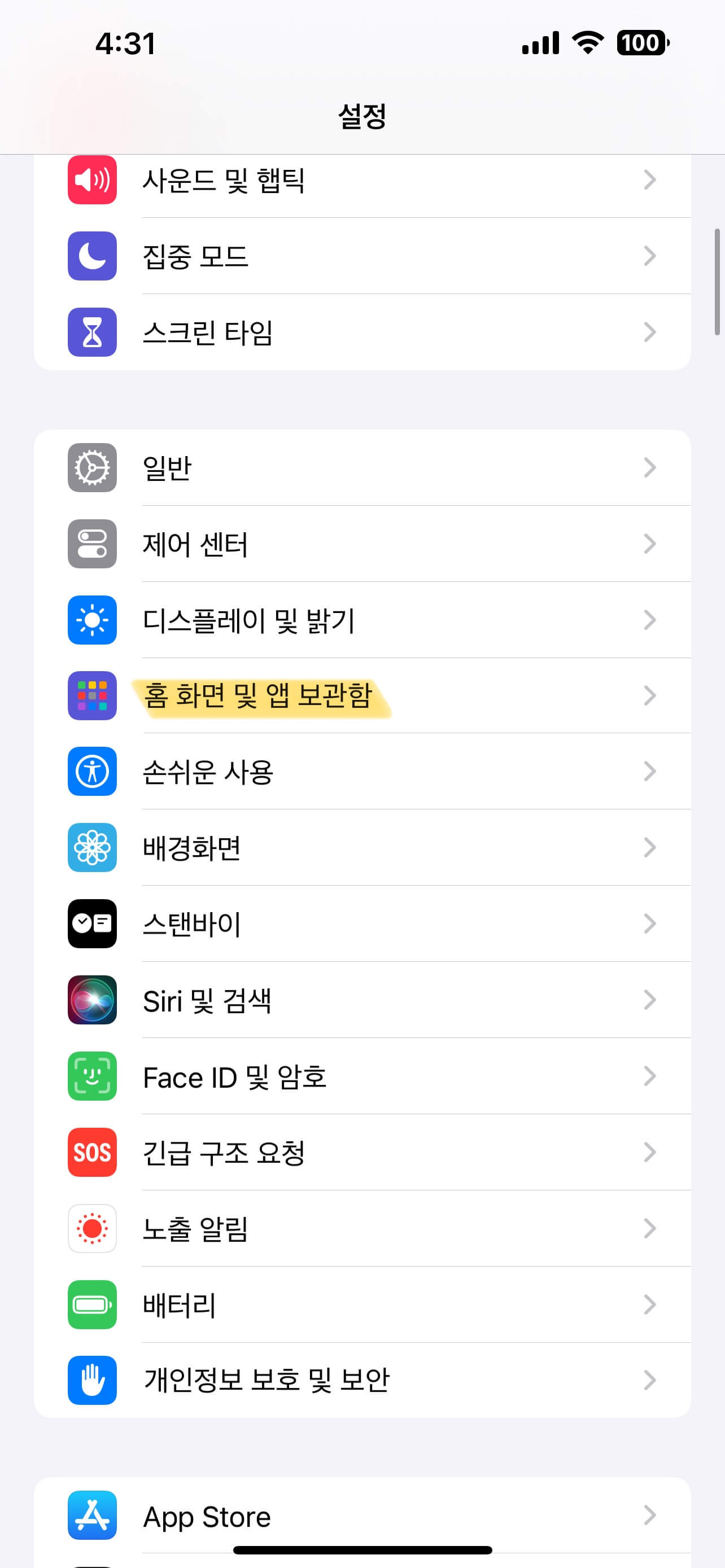

[설정]-->[홈 화면 및 앱 보관함]-->[홈 화면에서 보기]를 꺼주시면 됩니다. 검색 버튼이 없더라도 홈 화면에서 아래로 스와이프 하면 검색 기능을 켤 수 있기 때문입니다.
배경화면 꾸미기
IOS17로 업데이트되면 배경화면 꾸미기 기능도 강화되었습니다.
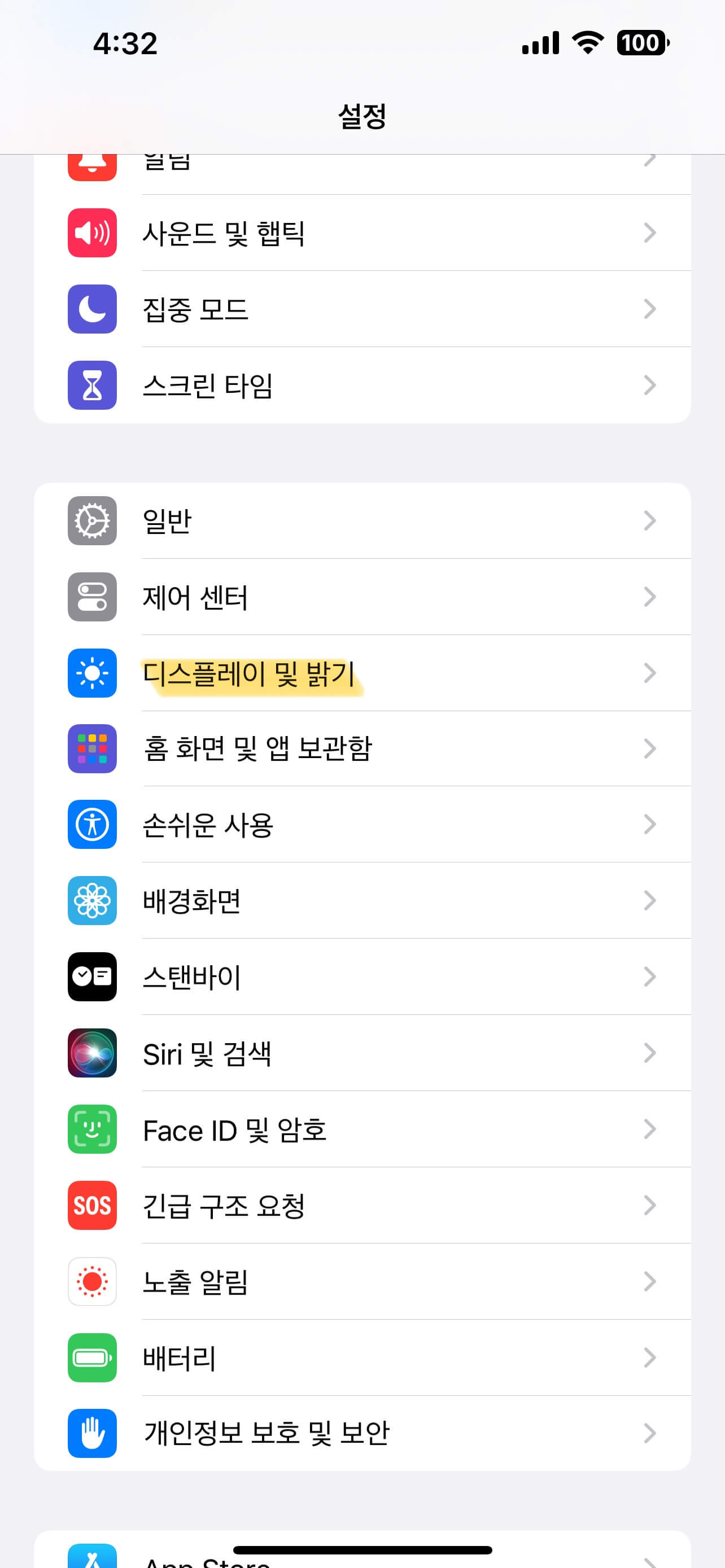

[설정]-->[배경화면]에서 사용자 입맛에 맞게 배경화면을 꾸밀 수 있습니다. 잠금화면에서 배경화면을 길게 터치하면 바로 접근이 가능합니다.
디스플레이-밝기 조절
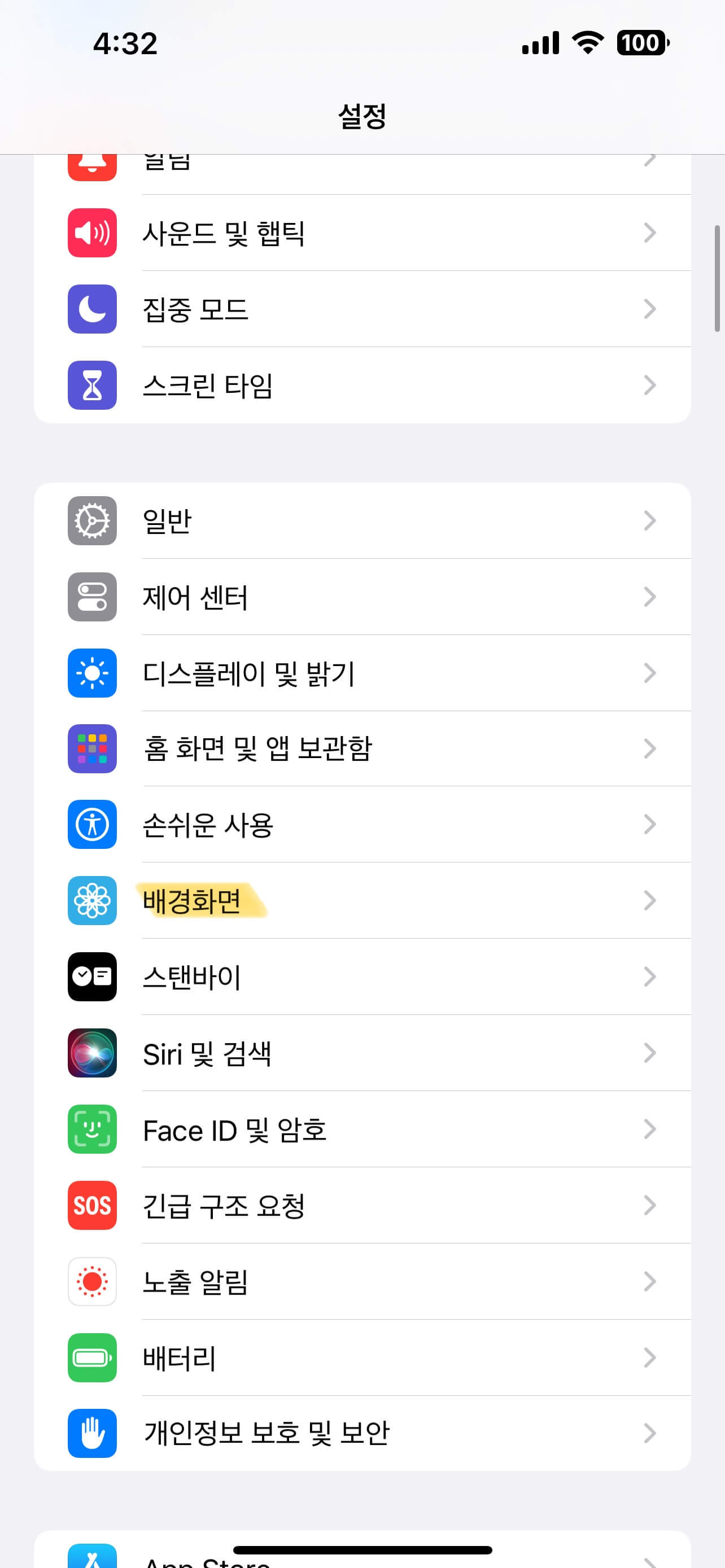

[설정]-->[디스플레이 및 밝기]에서 화면모드에서 자동으로 설정해 두면 주변 환경에 따라서 디스플레이가 자동으로 라이트 모드와 다크 모드로 바뀝니다. 또한, 자동 잠금 시간과 들어서 깨우기 옵션은 사용자 기호에 맞게 설정해 두시면 됩니다.
'일상 정보 공유' 카테고리의 다른 글
| 아이폰 애플케어 플러스 가입 방법, 보증기간 및 수리 가격 알려드릴게요. (0) | 2023.09.28 |
|---|---|
| 뒷면탭 기능 앱 실행으로 설정하는 방법(feat. 아이폰 활용 방법 단축어 활용) (1) | 2023.09.27 |
| 아이폰 초기설정 꿀팁 1탄 (1) | 2023.09.25 |
| 앱등이의 아이패드 프로 12.9인치 2년 솔직 사용 후기 (0) | 2023.09.23 |
| 쓰던 카드 혜택 그대로 사용 가능한 온누리 상품권 이용방법 소개(온누리 어플 사용법). 부모님 휴대폰 설정해 드리세요. (0) | 2023.09.22 |



